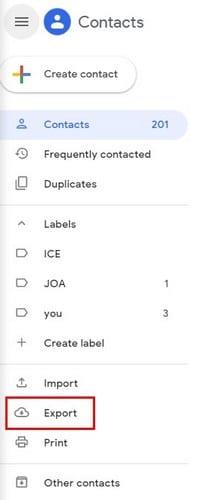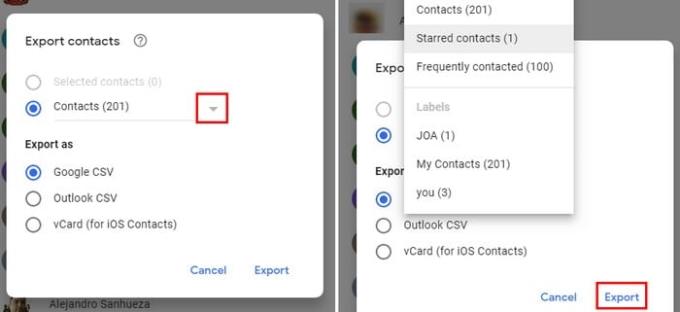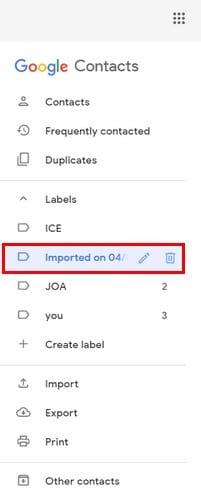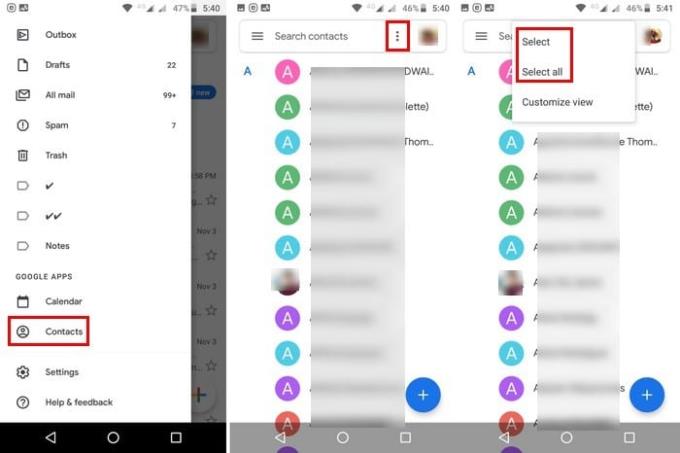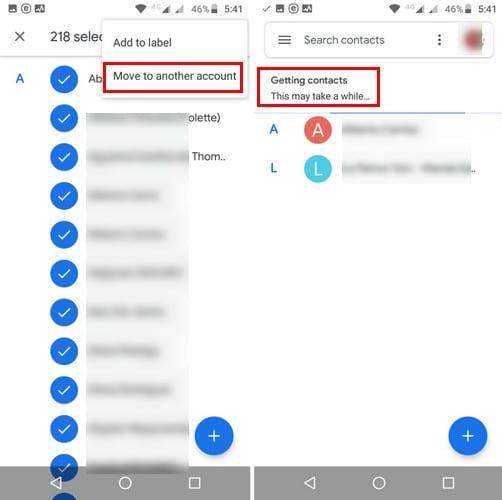Το να έχετε περισσότερα από ένα email Gmail είναι απαραίτητο αυτές τις μέρες. Συνήθως χρειάζεστε ένα email για εργασία, προσωπική χρήση και μια ψεύτικη διεύθυνση email που πρόκειται να χρησιμοποιήσετε μόνο για να "εγγραφείτε" σε ιστότοπους.
Ανεξάρτητα από τον λόγο για τον οποίο πρέπει να δημιουργήσετε μια νέα διεύθυνση email, ένα μειονέκτημα είναι ότι έχετε όλες τις επαφές σας στην άλλη διεύθυνση email. Σίγουρα, θα μπορούσατε να τα προσθέσετε ένα προς ένα ή όπως τα χρειάζεστε, αλλά αυτό μπορεί να διαρκέσει για πάντα.
Πώς να μετακινήσετε τις επαφές σας στο Gmail σε άλλον λογαριασμό – Επιτραπέζιος υπολογιστής
Για να μεταφέρετε τις επαφές σας στο Gmail σε άλλο Gmail Email, θα πρέπει να συνδεθείτε στον λογαριασμό που έχει τις επαφές που θέλετε να μεταφέρετε. Μόλις εισέλθετε, μεταβείτε στη διεύθυνση contacts.google.com και κάντε κλικ στην επιλογή Εξαγωγή .
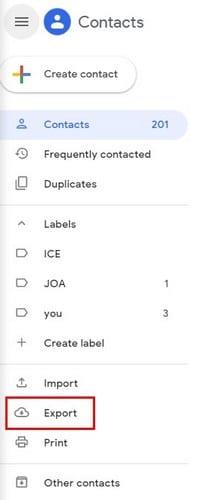
Στο παράθυρο Εξαγωγή επαφών, μπορείτε να επιλέξετε ποιες επαφές θέλετε να εξαγάγετε. Στα δεξιά της επιλογής επαφών, θα δείτε ένα αναπτυσσόμενο μενού που σας επιτρέπει να εξάγετε όλες τις επαφές, τις επαφές με αστέρι ή τις επαφές με τις οποίες έρχονται συχνά επαφές. Υπάρχει επίσης μια επιλογή για να επιλέξετε τις επαφές με βάση τις ετικέτες.
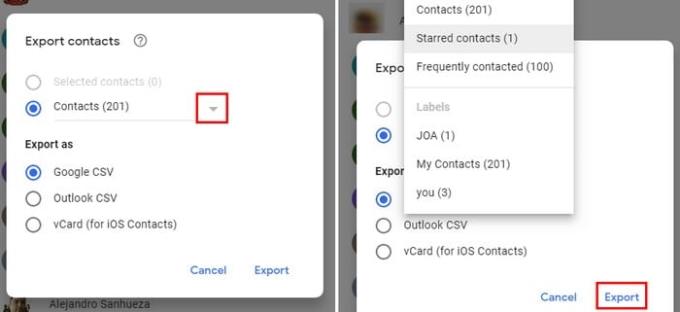
Βεβαιωθείτε ότι στην ενότητα Εξαγωγή καθώς επιλέγετε την επιλογή Google CSV . Αφού κάνετε κλικ στην επιλογή Εξαγωγή, οι επαφές σας θα αποθηκευτούν σε ένα αρχείο CSV με το όνομα επαφές . Φροντίστε να το κρατήσετε σε μια περιοχή που είναι εύκολο να βρείτε για εσάς.
Συνδεθείτε στον δεύτερο λογαριασμό Gmail για να εξαγάγετε αυτές τις επαφές. Μόλις εισέλθετε, μεταβείτε ξανά στο contacts.google.com > Κάντε κλικ στις τρεις οριζόντιες γραμμές και επιλέξτε Εισαγωγή . Κάντε κλικ στο μπλε κουμπί Επιλογή αρχείου και επιλέξτε το αρχείο που αποθηκεύσατε προηγουμένως με το όνομα Επαφές .
Το Gmail θα αποθηκεύσει αυτές τις επαφές με το όνομα Εισήχθη στις 5/11/19, επομένως είναι πιο εύκολο για εσάς να βρείτε αυτές τις συγκεκριμένες επαφές.
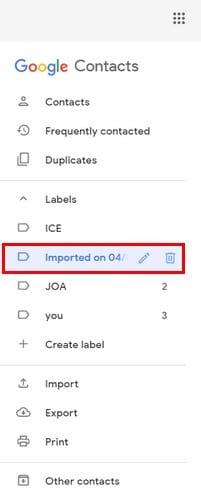
Πώς να μεταφέρετε τις επαφές Gmail από λογαριασμό Gmail σε άλλον - Android
Για να μεταφέρετε επαφές από έναν λογαριασμό Gmail σε έναν άλλο, αλλά αυτή τη φορά από τη συσκευή σας Android.
- Ανοίξτε την εφαρμογή Gmail
- Πατήστε στις τρεις κάθετες γραμμές
- Επιλέξτε Επαφές ή μπορείτε να ανοίξετε απευθείας την εφαρμογή Επαφές (εάν δεν έχετε εγκαταστήσει την εφαρμογή επαφές, θα σας ζητηθεί να το κάνετε)
- Πατήστε παρατεταμένα στις επαφές που θέλετε να μεταφέρετε ή πατήστε στις τρεις τελείες επάνω δεξιά και επιλέξτε Επιλογή όλων .
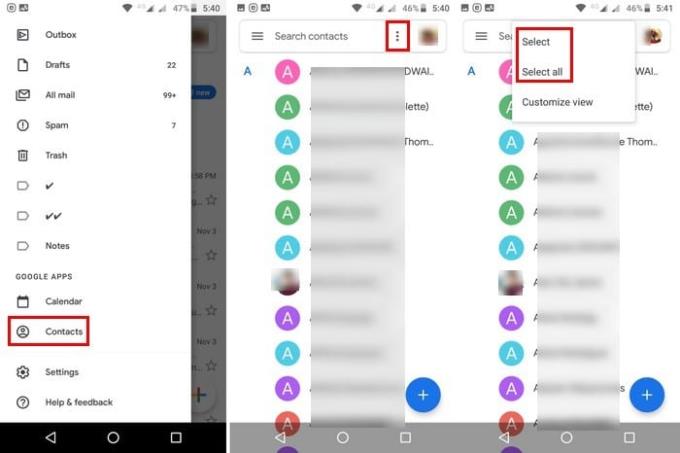
- Επιλέξτε Μετακίνηση σε άλλο λογαριασμό
- Επιλέξτε νέο λογαριασμό
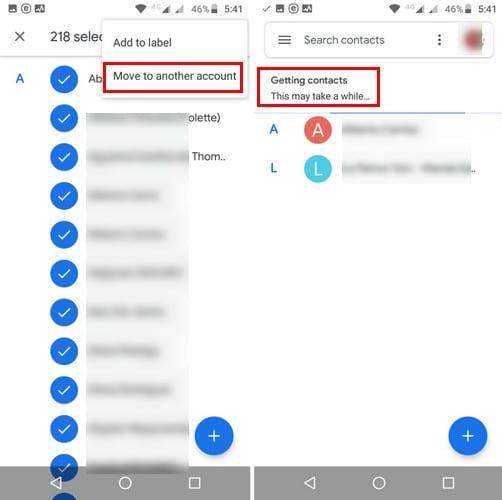
Θα πρέπει να δείτε ένα μήνυμα που θα σας ενημερώνει ότι η μεταφορά είναι σε εξέλιξη και ότι μπορεί να διαρκέσει λίγο. Στο Android, δεν θα μπορείτε να βρείτε τις νέες επαφές σας με το όνομα Imported on και μετά την ημερομηνία.
Με το Android, οι επαφές απλώς θα προστεθούν με τις υπόλοιπες και δεν θα ξεχωρίζουν.
συμπέρασμα
Είναι πάντα καλή ιδέα να έχετε όλες τις επαφές σας πρόχειρες, ανεξάρτητα από τον αριθμό των email που έχετε. Ποτέ δεν ξέρεις πότε θα τα χρειαστείς. Θα μεταφέρετε τις επαφές σας στη συσκευή σας Android ή μέσω του επιτραπέζιου υπολογιστή σας;